Содержание
- 1 RSRP — какой должен быть 4g сигнал, нормальные значения
- 2 Параметры сигнала 4G модема
- 3 Что такое RSSI в модеме
- 4 RSRP: какой должен быть 4G
- 5 Какой уровень сигнала 4G модема считается нормальным
- 6 Как проверить уровень сигнала 4G модема
- 7 Как измерить уровень сигнала 3G/4G модема с помощью сторонних программ
- 8 Почему в модеме сильно скачет SINR
- 9 Повышение уровня и качества принимаемого сигнала: рекомендации
- 10 Дополнительные особенности настройки
- 11 Получение уровня сигнала через браузер.
- 12 Программы для смартфонов и планшетов на Android
- 13 Программы для компьютера
RSRP — какой должен быть 4g сигнал, нормальные значения
Технология мобильного интернета во Владимире 4G имеет ряд преимуществ над протоколами предыдущего поколения. Это поддержка интерактивного мультимедиа, беспроводного интернета высокая скорость передачи данных, глобальная мобильность. Поэтому стоит выяснить, как оценить уровень сигнала 4G, чтобы определиться с выбором мобильного модема для интернета.
Параметры сигнала 4G модема
Чтобы определить качество сигнала, нужно изучить значения параметров CINR / RSSI.
Скорость установленного соединения зависит от многих факторов:
- близости к сотовой вышке;
- погоды;
- физических преград (гор, зданий, деревьев, линий электропередач);
- конкурирующих сигналов.
Измерения мощности и качества сигнала LTE во время подключения к интернету не отражаются на стабильности соединения.
Что такое RSSI в модеме
RSSI (индикатор уровня полученного сигнала) – это общее название мощности сигнала в беспроводной сети. Этот параметр чаще всего выражается в децибелах (дБ) или в процентах от 1 до 100 и может иметь как отрицательное, так и положительное значение.
Чтобы получить среднее значение уровня сигнала, нужно вычесть шум на линии. Чем выше разница между сигналом и шумом, тем лучше сигнал.
RSRP: какой должен быть 4G
Рассмотрим показатель RSRP: какой должен быть 4G для комфортного использования соединения.
Существуют значения, которые считаются хорошими и плохими для значений мощности сигнала LTE:
- Параметр SINR / SNR показывает отношение сигнал / шум.
- RSRP – типичный диапазон составляет от -44 дБм (хорошо) до -140 дБм (плохо).
- RSRQ – указывает качество полученного сигнала, его диапазон обычно составляет от -19,5 дБ (плохо) до -3 дБ (хорошо).
- RSSI – представляет всю принимаемую мощность. RSSI меняется в зависимости от активности LTE – чем выше активность передачи данных, тем выше RSSI. Однако это не означает, что конечный пользователь получит более сильный сигнал.
Существуют стандартные уровни RSRP, позволяющие оценить качество связи:
- -30 дБм – максимальный уровень сигнала. Скорее всего, точка доступа / модем находятся очень близко.
- -50 дБм – все, что ниже этого уровня, можно рассматривать как отличный сигнал.
- -60 дБм – сигнал хороший, надежный.
- -67 дБм – минимальное значение для всех услуг, которые требуют бесперебойного и надежного обмена данными.
- -70 дБм – сигнал достаточный для выхода в интернет, прочтения электронной почты и новостей.
- -80 дБм – минимальный параметр, необходимый для подключения.
- -90 дБм –подключение или использование какие-либо сервисов маловероятно.
Какой уровень сигнала 4G модема считается нормальным
Рассмотрим показатель RSSI: какой должен быть 4G и, какой уровень сигнала считается хорошим.
Уровень сигнала 4G модема в децибелах будет отрицательным и отображаться 2 или 3 цифрами. Чем ближе число к нулю, тем лучше прием, так, -90 дБ – более сильный сигнал, чем -100 дБ.
Рассмотрим, какой сигнал SINR RSRP Yota должен быть у пользователя для комфортного пользования сетью. Хорошим считается уровень от -65 до -75. Для Мегафона и МТС действительны те же параметры.
Как проверить уровень сигнала 4G модема
Информацию об уровне сигнала можно получить практически на любом модеме 3G / 4G. Для этого достаточно покопаться в его настройках и найти пункт «Мощность сигнала» или «RSSI».
Чтобы определить качество сигнала, нужно обратить внимание на следующие характеристики:
- RSSI – сила сигнала;
- RSRP;
- RSRQ;
- SINR;
- CQI.
Чтобы получить сведения о качестве сигнала на любом 3G/ 4G модеме, нужно запустить программу для проверки работы устройства. Также можно зайти на-веб интерфейс, кликнуть «Настройки», в списке выбрать поле «Информация о модеме», далее в строке «Уровень сигнала» посмотреть все интересующие вас параметры.
При использовании устройств от Мегафона нужно запустить программу «Мегафон / модем», далее кликнуть на «Справка». В разделе «Диагностика» следует открыть вкладку «Состояние сети» и посмотреть RSSI (уровень сигнала 4G модема).
Узнать уровень сигнала в модеме Билайн 3G не составит труда. Следует подключить модем 3G / 4G к компьютеру / ноутбуку, потом запустить программу для модема, перейти в меню «Настройки», выбрать «Информация о модеме» и посмотреть уровень сигнала в соответствующей строке.
В модемах Мегафон запустить программу «Мегафон | модем», нажать кнопку «Справка» — «Диагностика».
Как измерить уровень сигнала 3G/4G модема с помощью сторонних программ
Программа Mobile Data Monitoring Application (MDMA) – понятный инструмент, который позволяет узнать, каков сигнал SINR RSRP 3G/ 4G модема. Однако для его работы необходимо закрыть родную программу устройства. Уровень сигнала будет показан в строке RSSI.
В случае некорректной работы программы нужно будет посмотреть в диспетчере задач используемый модемом порт. Затем потребуется создать ярлык для программы. В его свойствах указать COM-порт и запустить ярлык программы. Программа работает только для модемов 3G (большинства из них).
Для устройств Huawei приложение Mobile Data Monitoring может также отображать информацию о переданных и полученных данных, позволяя пользователю следить за использованием полосы пропускания.
Контролировать уровень сигнала просто необходимо, если стоит цель поймать хороший сигнал. Приложение HLS (Huawei level signal) тоже может в этом помочь. Перед запуском программы закрыть «родную» программу от 3G модема.
Почему в модеме сильно скачет SINR
Как известно, соединение зависит как от мощности сигнала, так и от его качества. RSSI – это показатель силы сигнала, а SINR – отношение сигнал / помеха + шум.
Рассмотрим возможные причины, почему сигнал CINR RSSI прыгает. SINR может быть нестабильным, т. к. на одном направлении могут стоять несколько базовых станций. И, в свою очередь, мощная антенна и модем 4G в автоматическом режиме подключаются то к одной базовой станции, то к другой. Также причиной скачков может быть расположение дома, помехи перед антенной. Низкий SINR при нормальных RSRP, RSRQ, RSSI может означать работу другого оператора на соседних частотах. В этом случае модем воспринимает его как шум. Бывает и так, что SINR может прыгать из-за «кривой» прошивки. Выход из такой ситуации – обновление встроенного ПО модема.
Повышение уровня и качества принимаемого сигнала: рекомендации
Если в районе, в котором вы живете, слабый уровень сигнала 4G модема, можно попробовать использовать разные способы повышения скорости и стабильности связи:
- Установите модем 4G в другом месте помещения. Помните, деревья за окном также могут сильно повлиять на мощность сигнала 4G. Так, расположите устройство ближе к окну. Учтите, что бытовые приборы, такие как микроволновые печи и беспроводные телефоны, могут тоже создавать помехи для сигнала.
- Используйте внешнюю антенну 4G, подключенную к модему. Направленная антенна 4G является наиболее подходящей, т. к. этот тип антенны имеет самый большой диапазон и, следовательно, самое большое усиление сигнала 4G. Оптимальным будет положение между антенной 4G и передающей мачтой 4G с минимальным количеством помех. Антенну 4G предпочтительно устанавливать повыше на открытом воздухе (если есть такая возможность). Для подключения лучше использовать короткий антенный кабель, чтобы минимизировать потери сигнала.
- Позаботьтесь об обеспечении безопасности своей сети – соседи могут пользоваться вашим интернет-соединением, если вы не защитили модем паролем.
Дополнительные особенности настройки
Прежде чем приступать к настройке модема, нужно его обновить. Насколько легко или сложно обновить прошивку полностью зависит от производителя и модели устройства.
В большинстве современных модемов обновление прошивки доступно через стандартный интерфейс администрирования, поэтому достаточно нажать кнопку обновления прошивки. Более старые модели требуют посещения веб-сайта производителя, загрузки файла прошивки со страницы поддержки устройства и загрузки его в интерфейс администрирования. Стоит регулярно обновлять прошивку для улучшения производительности, улучшения функций и обновлений безопасности.
Сейчас большинство современных модемов поставляются с инструментами качества обслуживания (QoS) для ограничения объема полосы пропускания, используемой приложениями. Можно использовать QoS для установки приоритетности разных приложений в разное время дня. Параметры QoS находятся в дополнительных настройках в интерфейсе администратора сети.
Прежде, чем приобретать антенну для усиления 4 G интернета, необходимо узнать на какой частоте вещает ваш оператор, какова мощность входящего сигнала, определить соотношение сигнал/шум. Где увидеть эти показатели и разобраться в них, мы рассмотрим в данной статье. Все эти данные можно увидеть в настройках вашего модема. Мы же рассмотрим на примере интерфейса модема Huawei e3372h с прошивкой от HiLink Huawei.
Начнем с определения диапазонов частот вещания оператора. В адресной строке необходимо вбить адрес 192.168.8.1 и перейти в меню модема. Далее пройти во вкладки «Настройки» -> «Настройки сети», и выбрать стандарт(LTE или UMTS), устанавливаем режим «Вручную» и начинаем отмечать галочкой диапазоны. Поочередно проверив все диапазоны, вы сможете точно определить рабочие частоты оператора. Бывают случаи, когда 4G интернет работает на нескольких частотах, тогда необходимо определить следующие параметры сигнала: его мощность, соотношение показателя сигнал/шум и еще несколько параметров. И на основании этих данных, решить какой мощности приобрести антенну и ее рабочую частоту.
В меню модема открыть вкладку «Настройки»- в левом меню «Система» — вкладка «Информация об устройстве». Там вы увидите множество параметров, но основные на которые стоит обратить внимание – это:
- RSSI
- RSRQ
- RSRP
- SINR
- CQI
Эти аббревиатуры и обозначают основные показатели сигнала беспроводного интернета.
Показатель уровня принимаемого сигнала, RSSI (англ. received signal strength indicator) (телекоммуникации) — полная мощность принимаемого приёмником сигнала. Значение измеряется в дБ (dBm).
RSRQ (Reference Signal Received Quality) — характеризует качество принятых пилотных сигналов. Значение RSRQ измеряется в дБ (dB).
RSRP (Reference Signal Received Power) – среднее значение мощности принятых пилотных сигналов (Reference Signal) или уровень принимаемого сигнала с Базовой Станции. Значение RSRP измеряется в дБ (dBm). Мощность сигнала модема 4G / LTE также можно определить с помощью индикаторов SIGNAL STRENGTH на верхней панели устройства (зависит от типа и модели устройства, в некоторых моделях может отсутствовать или отличаться от представленного). Максимальному уровню соответствуют три горящих индикатора. Если ни один индикатор не горит, значит, уровень сигнала недостаточен для соединения с сетью LTE. При значениях RSRP= -120 dBm и ниже LTE-подключение может быть нестабильным или вообще не устанавливаться.
SINR (Signal Interference + Noise Ratio) также называемый CINR (Carrier to Interference + Noise Ratio) – отношение уровня полезного сигнала к уровню шума (или просто соотношение сигнал/шум). Чем выше данное значение, тем лучше качество сигнала. При значениях SINR ниже 0 скорость подключения будет очень низкой, т.к. это означает, что в принимаемом сигнале шума больше, чем полезной части, при этом вероятность потери LTE-соединения также существует. Значение SINR измеряется в дБ (dB).
CQI (Channel Quality Indicator). Для каждой абонентской станции UE (User Equipment) и каждого частотного блока несущей формируются индикаторы качества канала CQI. В зависимости от требуемой для UE скорости передачи данных базовой станцией принимается решение о количестве ресурсных блоков, выделяемых тому или иному пользователю, а какие именно частотные блоки выделять пользователям, зависит от индикатора CQI. Пользователям выделяются те ресурсные блоки, которые обладают наивысшим CQI, а значит, наилучшим соотношением сигнал/шум. Этот параметр может принимать значения от 0 до 15. Чем выше значение, тем лучше (тем выше скорость, которую может выделить базовая станция оператора LTE).
Но самые важный показатель, на основании которого решается, стоит ли приобретать усиливающую антенну и какой мощности, это RSSI. Если его показатели от – 60 Дб и выше, то вам нет необходимости приобретать антенну, она не даст особой прибавки в скорости интернета. Если показатели – 60Дб – 80Дб, то мощность усиления приобретаемой антенны должна быть не менее 15-17 Дб. Если показатели ниже – 80Дб, то мощность усиления приобретаемой антенны должна быть не менее 21-24 Дб.
Если у вас еще остались вопросы, по вопросам описанных в нашей статье, то можете позвонить нам, и мы проконсультируем вас индивидуально.
Самое сложное в самостоятельной установке антенны для 3G/4G интернета на даче – это точная настройка антенны. Поворот направленной антенны всего на несколько градусов может существенно улучшить качество принимаемого сигнала и существенно повысить скорость Интернета.
Для упрощения этой задачи энтузиасты с форума 4pda.ru разработали специальные прошивки, web-интерфейсы и программы для отображения уровня сигнала с модемов Huawei E3372 и E8372.
Получение уровня сигнала через браузер.
Если web-интерфейс Вашего модема поддерживает отображение уровня сигнала, то для определения уровня сигнала достаточно:
- Вставить модем в ноутбук или в роутер (например, Zyxel Keenetic 4G).
- Открыть браузер (Chrome, Internet Explorer).
- Ввести в адресную строку адрес 192.168.8.1
- Щелкнуть по уровню сигнала или открыть страницу с диагностикой (Меню -> Система -> Информация об устройстве).
- Данные в web-интерфейсе обновляются раз в 5-7 секунд.

Программы для смартфонов и планшетов на Android
Программы для Android загружаются и обновляют данные быстрее, чем web-интерфейс. Поэтому с ними можно проще и быстрее настроить антенну для Интернета в частный дом.
Эти программы разработаны энтузиастами 4pda.ru и поэтому распространяются напрямую, а не через Play Market. Чтобы установить их, нужно временно разрешить установку программ из неизвестных источников: “Настройки/Экран блокировки и защита/Неизвестные источники” установить выключатель на ОДИН раз.
Программы можно скачать тут:
- Для Android 5 тут
- Для Android 6.0.1 и ниже (до 4.1.2) скачиваем apk файл тут.
Чтобы использовать эти программы:
- Установите программу на телефон или планшет.
- Вставьте модем в роутер и подключитесь к роутеру по Wi-Fi.
- Запустите программу и нажмите кнопку Connect.
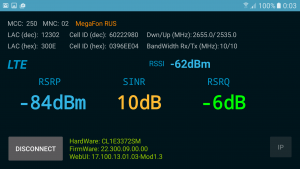
Чтобы эти программы работали, необходимо соблюдение следующих условий:
- Модем Huawei E3372 или E8372 должен работать в режиме Hi-Link.
- На модеме должна стоять прошивка с отображением уровня сигнала.
- На модеме должен стоят совместимый с программами web-интерфейс.
- Модем должен быть доступен по адресу 192.168.8.1
Программы для компьютера
Уровень сигнала можно смотреть и на компьютере. Для этого мы рекомендуем программу HiLinkTray
Для Windows скачать программу можно тут.
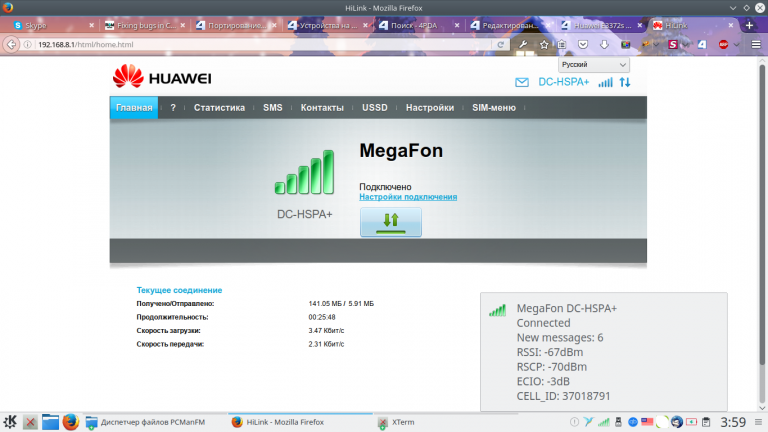
Используемые источники:
- https://internetnadachu.com/articles/kakoy-dolzhen-byt-4g-signal/
- http://internet-vezde71.ru/stati/kak-izmerit-uroven-signala-4g-interneta
- https://dintels.ru/internet-3g-4g/programmy-dlya-nastroiki-3g-4g-interneta-na-dache


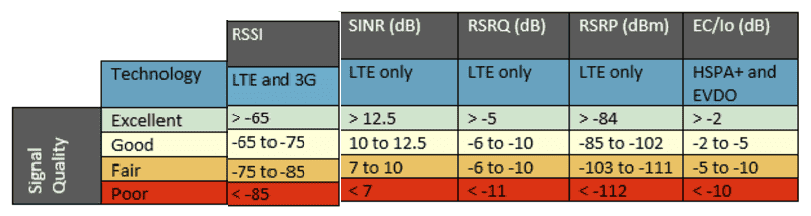
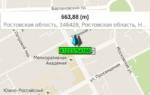 Как измерить уровень сигнала и частоту сотовой связи при помощи смартфона
Как измерить уровень сигнала и частоту сотовой связи при помощи смартфона Скорость 4G поражает воображение
Скорость 4G поражает воображение ВВ Минцифры утверждают, что россияне не останутся без домашнего интернета
ВВ Минцифры утверждают, что россияне не останутся без домашнего интернета
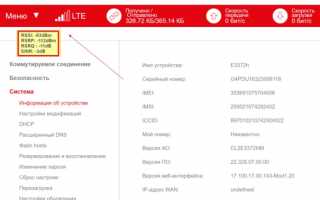
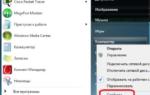 Как узнать уровень сигнала на USB 4G/3G модеме с антенной и без неё.
Как узнать уровень сигнала на USB 4G/3G модеме с антенной и без неё. Как настроить модем мтс 4g на компьютер. Как подключить модем МТС? Конкретный пример исполнения
Как настроить модем мтс 4g на компьютер. Как подключить модем МТС? Конкретный пример исполнения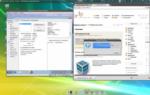 Проверьте сетевые кабели, модем и маршрутизатор — подключиться к Wi-Fi заново
Проверьте сетевые кабели, модем и маршрутизатор — подключиться к Wi-Fi заново Купить Wi-Fi Модем Yota + SIM-карта — интернет-магазин Yota
Купить Wi-Fi Модем Yota + SIM-карта — интернет-магазин Yota